Cách cập nhật iOS 15.1 Beta 2 mới nhất, giúp bạn có trải nghiệm âm thanh sống động hơn trên iPhone

Apple tiếp tục phát hành iOS 15.1 Beta 2 đến người dùng iPhone và cộng đồng các nhà phát triển. Bản cập nhật iOS 15.1 Beta 2 bao gồm các cải tiến về hiệu năng và sửa lỗi còn tồn đọng trên iOS 15. Sau đây là hướng dẫn cách cập nhật iOS 15.1 Beta 2 cho bạn.
1. iOS 15.1 Beta 2 có gì mới?
Mở khóa bằng Apple Watch
iOS 15.1 Beta 2 sửa lỗi cho tính năng Mở khóa bằng Apple Watch đối với người dùng iPhone 13, giúp bạn có thể sử dụng Apple Watch đã xác thực để mở khóa Face ID trên iPhone 13 khi đeo khẩu trang.

Theo dõi đầu động (Head Tracking)
Apple đã thay đổi giao diện tính năng Theo dõi đầu động (Head Tracking) trên iOS 15.1 Beta 2. Bạn vào Cài đặt > Trợ năng > AirPods > bật tính năng Theo dõi đầu động với âm thanh không gian (Spatial Audio Head Tracking) trên nội dung video hoặc cả nội dung video và âm thanh.
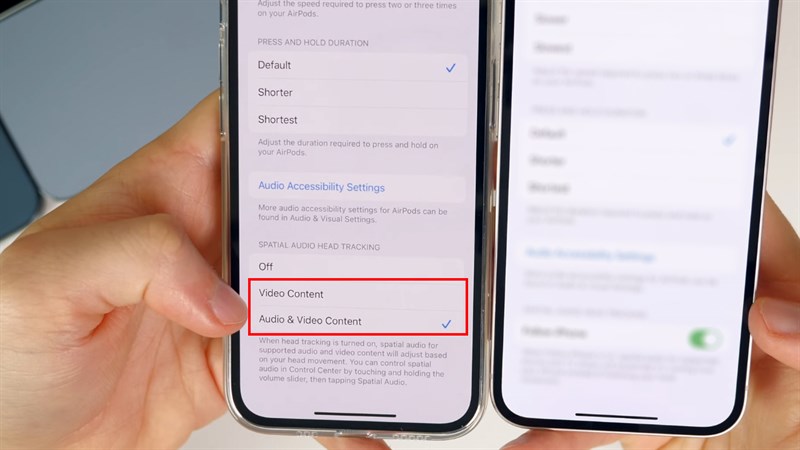
Tính năng theo dõi đầu động với âm thanh không gian sẽ tạo nên trải nghiệm sống động, tự động điều chỉnh âm thanh khi bạn quay đầu. Hỗ trợ trên AirPods Pro, AirPods Max với iPhone hoặc iPad tương thích.
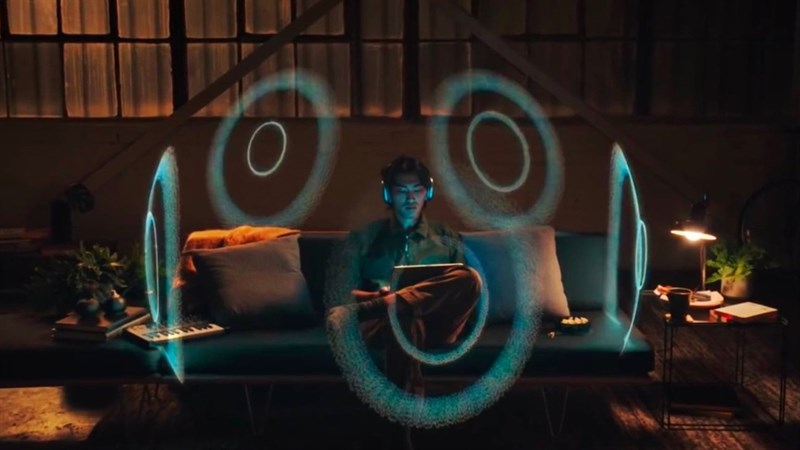
2. Cách cập nhật iOS 15.1 Beta 2
Bước 1. Bạn truy cập vào trang Beta Profiles theo link dưới, chọn Install Profiles iOS 15.1 Beta 2.
- Download Beta Profiles
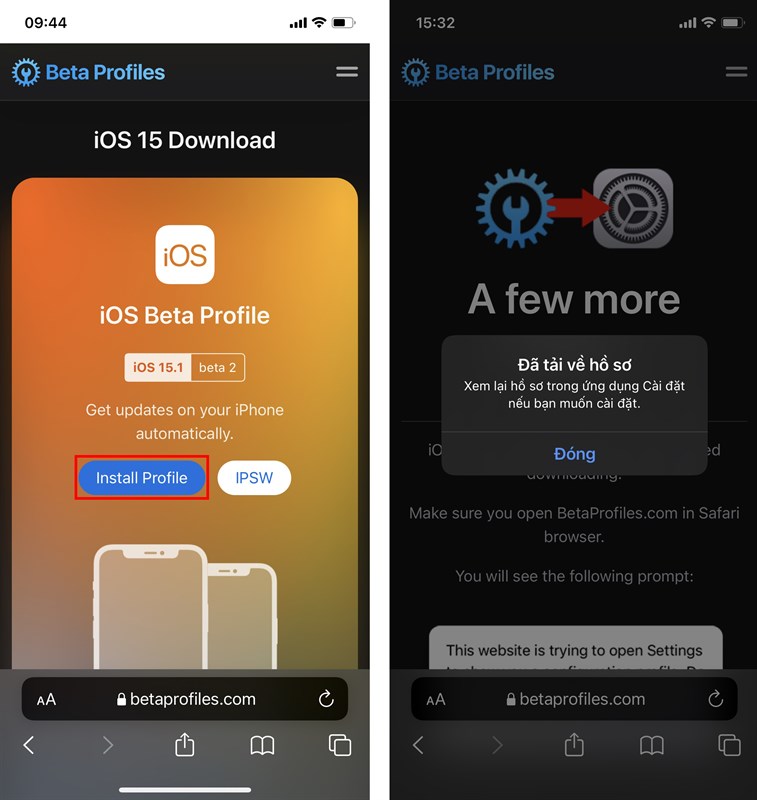
Bước 2. Vào Cài đặt > Đã tải về hồ sơ > Cài đặt cấu hình iOS 15 Beta Software Profile.
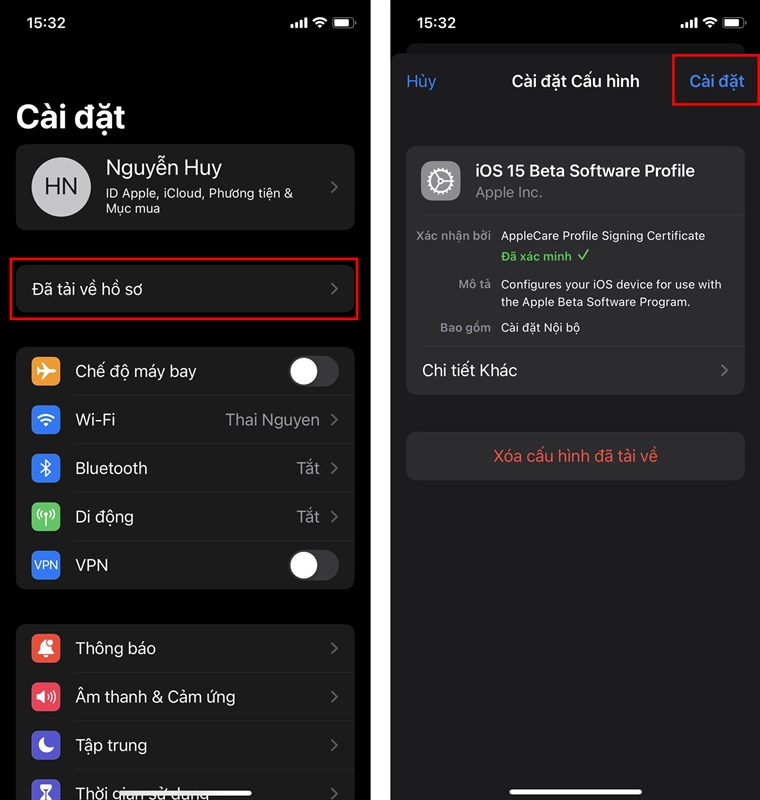
Bước 3. Bạn đồng ý Cài đặt với điều khoản từ Apple Inc. Sau đó khởi động lại máy.
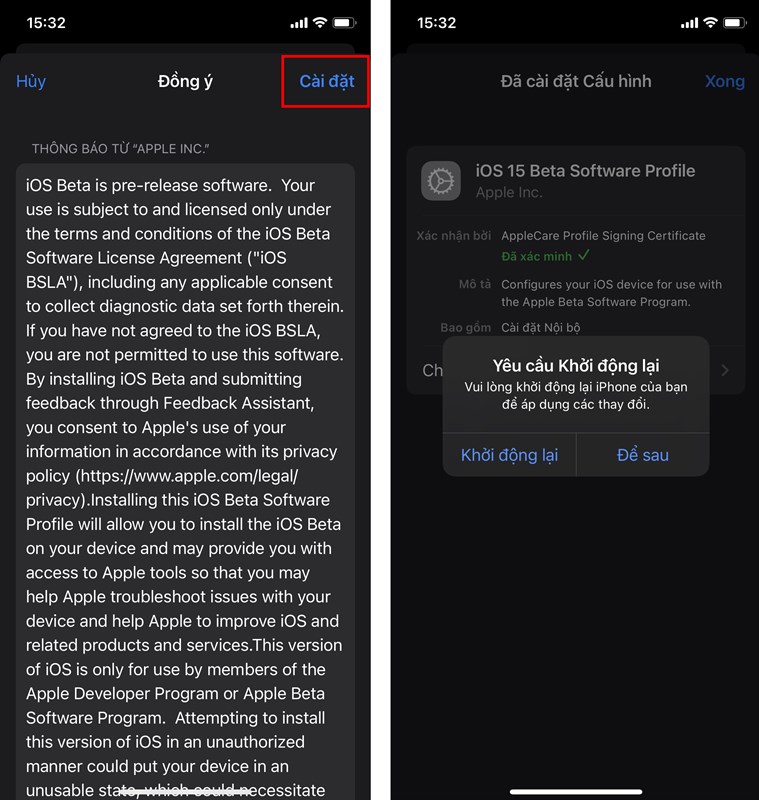
Bước 4. Cuối cùng, bạn vào Cài đặt > Cài đặt chung > Cập nhật phần mềm > Tải về và cài đặt iOS 15.1 Developer Beta 2 nhé.
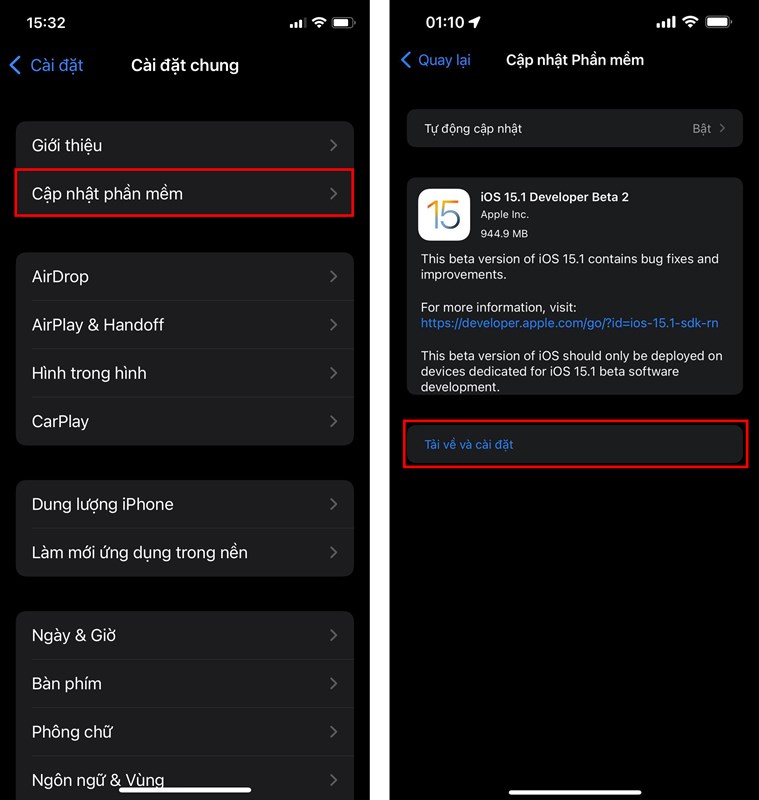
Chúc các bạn có những trải nghiệm tuyệt vời. Nhớ ấn Like và Chia sẻ ủng hộ mình nhé.
Xem thêm:
- Cách vừa xem YouTube vừa lướt web trên iPhone với iOS 15
- Cách ẩn địa chỉ IP trên iPhone bằng iCloud Private Relay của iOS 15
















